תקן את בעיית הורדות חסימת Chrome
Miscellanea / / November 28, 2021
כאשר אתה מוריד קובץ מדיה מ-Google Chrome, הוא נסרק על ידי תכונות אבטחה מובנות רבות כדי להגן עליו מפני איומי וירוסים ותוכנות זדוניות. כתוצאה מכך, אתה עלול להתמודד הורדה חוסמת כרום הודעות שגיאה. זה עשוי לקרוא גם: הקובץ הזה מסוכן, אז Chrome חסם אותו. בנוסף, כאשר Chrome מסמן כמה הורדות כמסוכנות, הוא עלול לחסום אותה. כעת, אם אתה בטוח לחלוטין שהקבצים בטוחים להורדה, מאמר זה יעזור לך ללמוד כיצד לתקן את בעיית ההורדה של Chrome חסימת ב- Windows 10.
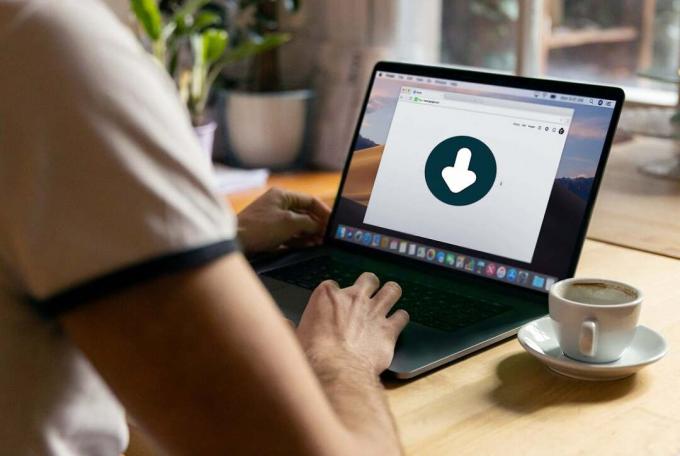
תוכן
- כיצד למנוע מ-Chrome לחסום הורדות
- שיטה 1: שנה את הגדרות הפרטיות והאבטחה
- שיטה 2: נקה את מטמון Chrome וקובצי Cookie
- שיטה 3: השבת את חומת האש של Windows Defender באופן זמני
- שיטה 4: פתרון הפרעות אנטי-וירוס של צד שלישי (אם ישים)
- שיטה 4A: השבת את Avast Antivirus באופן זמני
- שיטה 4B: הסר את ההתקנה של Avast Antivirus.
- שיטה 5: התקן מחדש את Google Chrome
כיצד למנוע מ-Chrome לחסום הורדות
השיטות לתיקון הבעיה האמורה הוסדרו לפי נוחות המשתמש והיעילות. אז, יישם אותם בסדר הנתון.
שיטה 1: שנה את הגדרות הפרטיות והאבטחה
אתה יכול לתקן שגיאת הורדה חסומה של Chrome דרך הגדרות הדפדפן באופן הבא:
1. לְהַשִׁיק גוגל כרום דפדפן אינטרנט.
2. כעת, לחץ על סמל שלוש נקודות, כפי שמוצג.
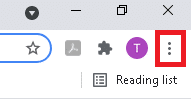
3. כאן, בחר את הגדרות אוֹפְּצִיָה.
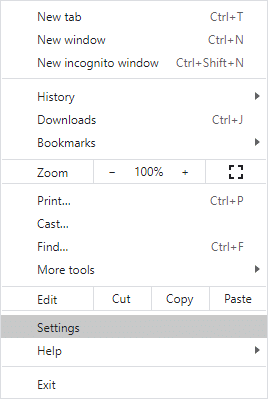
4. מהחלונית השמאלית, לחץ על פרטיות ואבטחה כפי שמודגש להלן.
הערה: לחילופין, הקלד chrome://settings/privacy ב שורת כתובת האתר ופגע להיכנס כדי לגשת ישירות לדף זה.
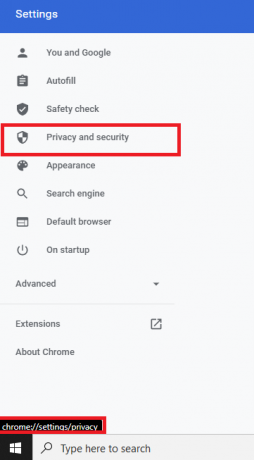
5. תחת פרטיות ואבטחה סעיף, מצא את בִּטָחוֹן אפשרות ולחץ עליה.
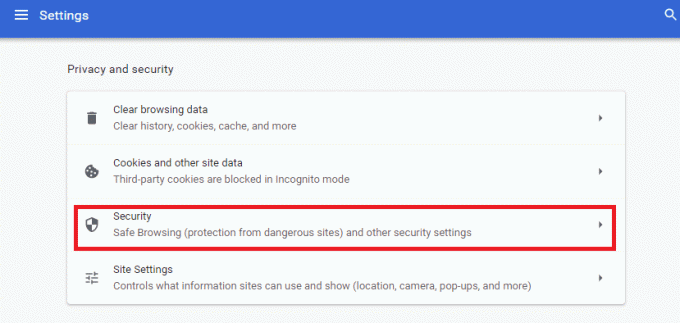
6. כאן, שנה את ההגדרה מ הגנה סטנדרטית ל אין הגנה (לא מומלץ).
הערה: הגנה רגילה מאפשר הגנה מפני אתרים, הורדות ותוספים הידועים כמסוכנים. ואילו, אין הגנה (לא מומלץ) אינו מגן עליך מפני אתרים מסוכנים, הורדות והרחבות.
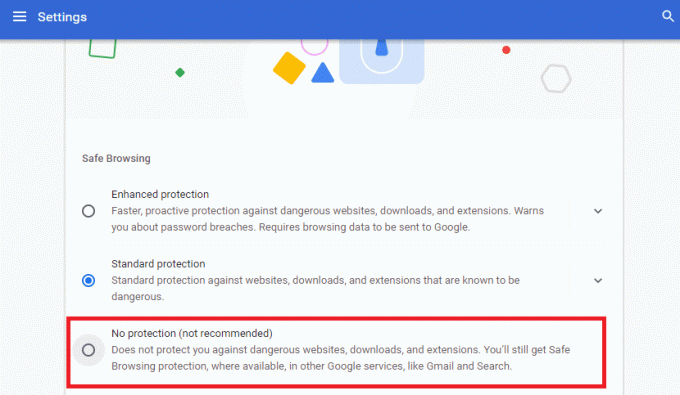
7. אשר את ההנחיה: לכבות את הגלישה הבטוחה? על ידי לחיצה על לכבות.
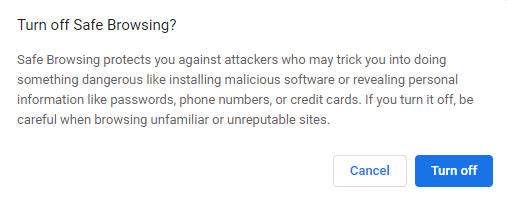
כעת, כיבית בהצלחה את ההגנה הרגילה ואתה יכול להוריד את הקובץ שלך ללא שגיאות.
הערה: לאחר שהורדת את הקובץ שלך, מומלץ לחזור על שלבים 1 עד 6 כדי להפעיל את הגנה סטנדרטית הגדרה שוב.
אם עדיין אינך יכול להוריד את הקובץ שלך מהדפדפן, נסה את השיטות הבאות כדי להתמודד עם בעיית ההורדה החסומה של Chrome.
שיטה 2: נקה את מטמון Chrome וקובצי Cookie
מטמון וקובצי Cookie משפרים את חווית הגלישה באינטרנט מכיוון:
- עוגיות הם הקבצים ששומרים נתוני גלישה כשאתה מבקר באתר.
- מטמון זוכר את האתרים המקוונים שבהם אתה גולש באופן זמני ומאיץ את חווית הגלישה שלך בביקורים הבאים.
ניתן למיין בעיות עיצוב ובעיות הורדה בדרך זו. כך ניתן לתקן את בעיית ההורדה של Chrome בחסימת Chrome על ידי ניקוי מטמון וקובצי Cookie ב-Chrome:
1. נווט ל כרום ולחץ על סמל שלוש נקודות כמו קודם.
2. כאן, בחר את עוד כלים אפשרות, כפי שמתואר.
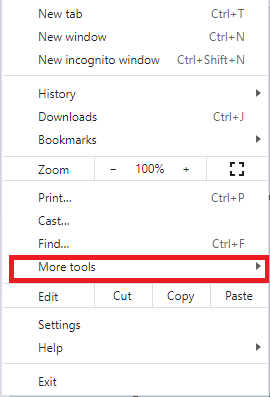
3. לאחר מכן, לחץ על נקה נתוני גלישה…
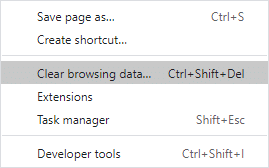
4. הגדר את טווח זמן ל כל הזמן, כדי למחוק את כל הנתונים המאוחסנים.
5. סמן את התיבות עבור קובצי Cookie ונתוני אתר אחרים ו תמונות וקבצים מאוחסנים, כפי שמוצג להלן.
הערה: אתה יכול לסמן או לבטל את הסימון של תיבות אחרות לפי הדרישה שלך.
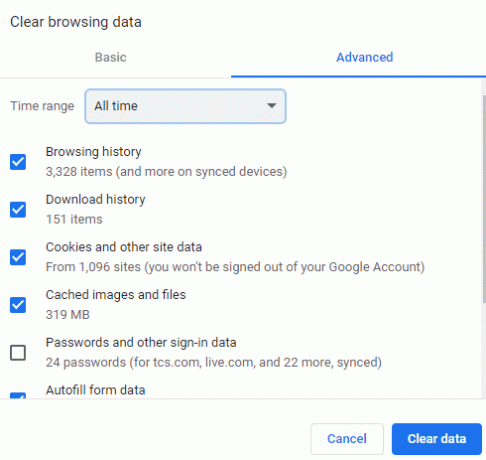
6. לבסוף, לחץ על נקה נתונים.
קרא גם:כיצד לנקות מטמון וקובצי Cookie בגוגל כרום
שיטה 3: השבת את חומת האש של Windows Defender באופן זמני
מספר משתמשים דיווחו כי בעיית חסימת הורדות של Chrome לא התרחשה כאשר חומת האש של Windows Defender כבויה. אתה יכול גם להשבית אותו, באופן הבא:
1. לְהַשִׁיק לוח בקרה דרך חיפוש Windows בר, כפי שמוצג.
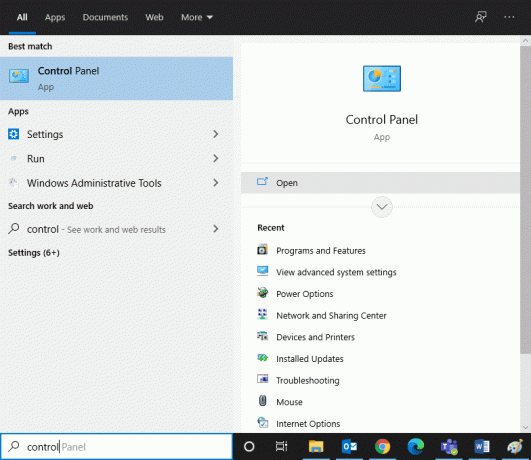
2. מַעֲרֶכֶת הצג לפי >קטגוריה ולחץ על מערכת ואבטחה, כפי שמתואר.

3. כעת, לחץ על חומת האש של Windows Defender.
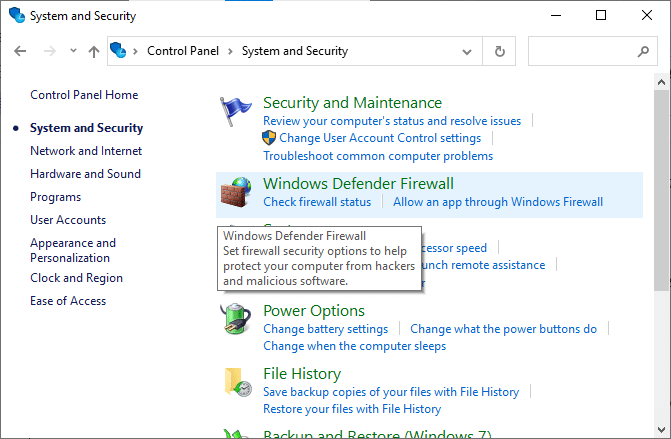
4. לחץ על הפעל או כבה את חומת האש של Windows Defender אפשרות מהחלונית השמאלית.
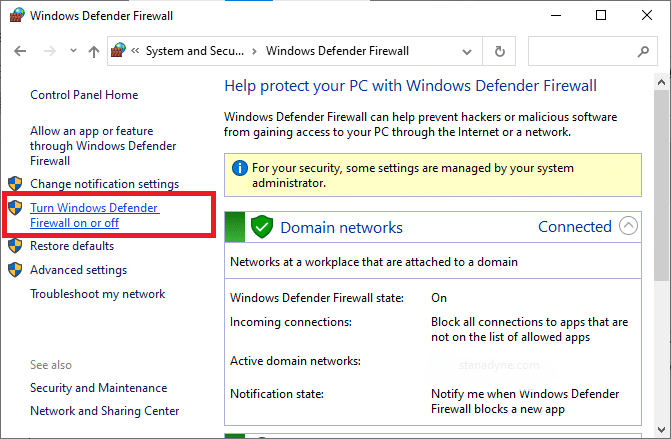
5. סמן את התיבות כבה את האפשרות Windows Defender Firewall (לא מומלץ). בכל הגדרות הרשת, כפי שמוצג להלן.
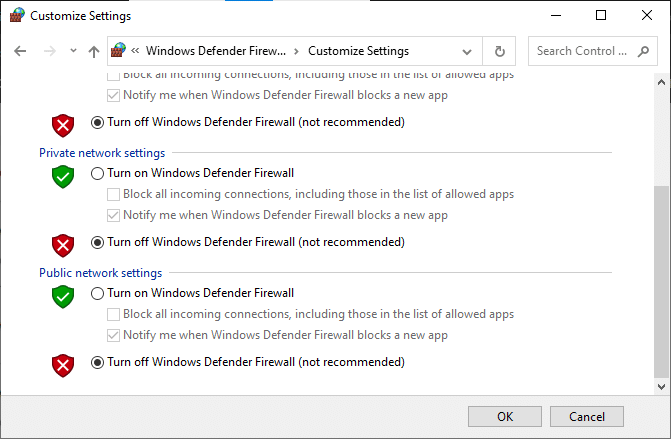
הפעל מחדש את המחשב ובדוק אם שגיאת ההורדה החסומה של Chrome תוקנה.
שיטה 4: פתרון הפרעות אנטי-וירוס של צד שלישי (אם ישים)
הנה איך למנוע מ-Chrome לחסום הורדות על ידי השבתה או הסרה של תוכנת האנטי-וירוס של צד שלישי במערכת שלך.
הערה: השתמשנו ב- Avast Free Antivirus כדוגמה בשיטה זו. בצע שלבים דומים עבור תוכנית האנטי-וירוס המותקנת במחשב Windows שלך.
שיטה 4A: השבת את Avast Antivirus באופן זמני
אם אינך רוצה להסיר את האנטי וירוס לצמיתות מהמערכת, תוכל להשבית אותו באופן זמני על ידי השלבים הבאים:
1. נווט אל סמל Avast Antivirus בתוך ה שורת המשימות ולחץ עליו באמצעות לחצן העכבר הימני.
2. כעת, לחץ על Avast מגן שליטה.

3. בחר כל אפשרות לפי הנוחות שלך כדי להשבית אותו:
- השבת למשך 10 דקות
- השבת למשך שעה אחת
- השבת עד שהמחשב יופעל מחדש
- השבת לצמיתות
שיטה 4B: הסר את ההתקנה של Avast אנטי וירוס
אם ברצונך למחוק לצמיתות תוכנת אנטי-וירוס של צד שלישי מבלי להיתקל בבעיות כלשהן במהלך הסרת ההתקנה, השתמש תוכנת הסרת ההתקנה יעזור. מסירי ההתקנה של צד שלישי מספקים תיקון מהיר ודואגים להכל, החל ממחיקת קובצי ההפעלה והרישום ועד לקבצי תוכניות ונתוני מטמון. כך, הופך את הסרת ההתקנה לפשוטה וניתנת לניהול.
כמה מתוכנות הסרת ההתקנה הטובות ביותר של 2021 הן:
- Wise Program Uninstaller
- מסיר IObit
בצע את השלבים המפורטים להסרת תוכניות אנטי-וירוס של צד שלישי באמצעות Revo Uninstaller:
1. התקן את יישום ממנה אתר רשמי על ידי לחיצה על הורדה חינמית, כפי שמתואר להלן.

2. לִפְתוֹחַ Revo Uninstaller ונווט לתוכנית אנטי-וירוס של צד שלישי.
3. כעת, לחץ על תוכנת אנטי וירוס של צד שלישי (Avast Free Antivirus) ובחר הסר את ההתקנה מהתפריט העליון.
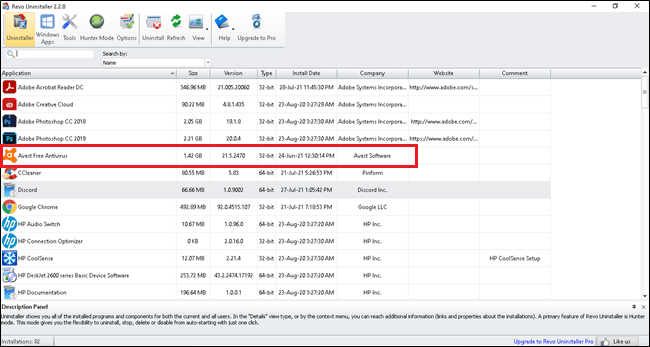
4. סמן את התיבה שליד צור נקודת שחזור מערכת לפני הסרת ההתקנה ולחץ לְהַמשִׁיך בחלון ההנחיה.
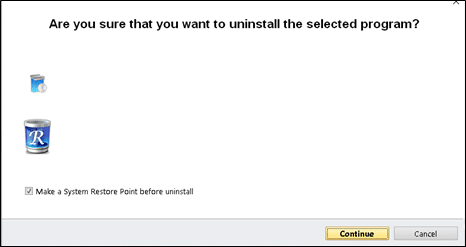
5. כעת, לחץ על לִסְרוֹק כדי להציג את כל הקבצים שנותרו ברישום.
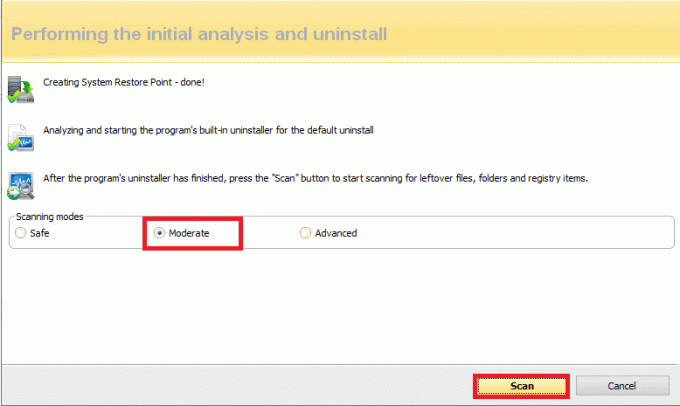
6. לאחר מכן, לחץ על בחר הכל, בא אחריו לִמְחוֹק.
7. לחץ על כן כדי לאשר את אותו הדבר.
8. ודא שכל הקבצים נמחקו על ידי חזרה שלב 5. הנחיה המציינת מסיר ההתקנה של Revo לא מצא פריטים שנשארו צריך להיות מוצג כמתואר להלן.
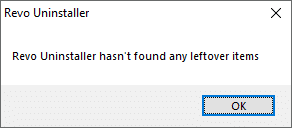
9. הפעל מחדש את המחשב אחרי שכל הקבצים נמחקו.
קרא גם:תקן NET:: ERR_CONNECTION_REFUSED ב-Chrome
שיטה 5: התקן מחדש את Google Chrome
אם אף אחת מהשיטות המוזכרות לעיל לא עזרה לך, תוכל לנסות להתקין מחדש את Google Chrome. פעולה זו תפתור את כל הבעיות הרלוונטיות במנוע החיפוש, עדכונים או בעיות הורדה חוסמות Chrome.
1. לְהַשִׁיק לוח בקרה ולחץ על תוכניות ותכונות, כפי שמוצג.
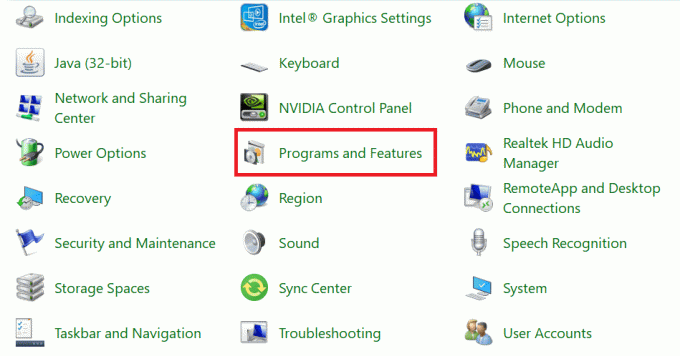
2. בתוך ה תוכניות ותכונות כלי שירות, לחץ על גוגל כרום ובחר הסר התקנה, כפי שמוצג מודגש.
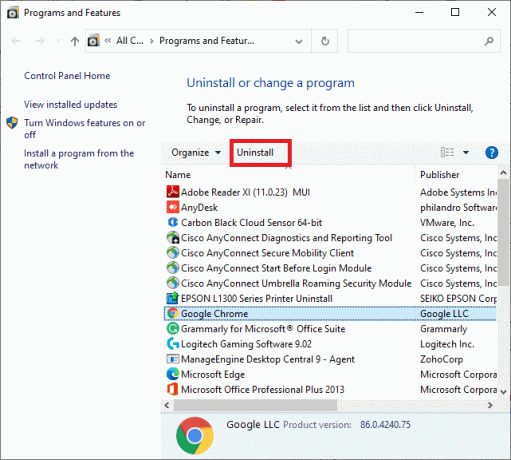
3. כעת, אשר את ההנחיה על ידי לחיצה על הסר את ההתקנה.

4. לחץ על תיבת החיפוש של Windows וסוג %appdata% כדי לפתוח את נדידת נתונים באפליקציה תיקייה.
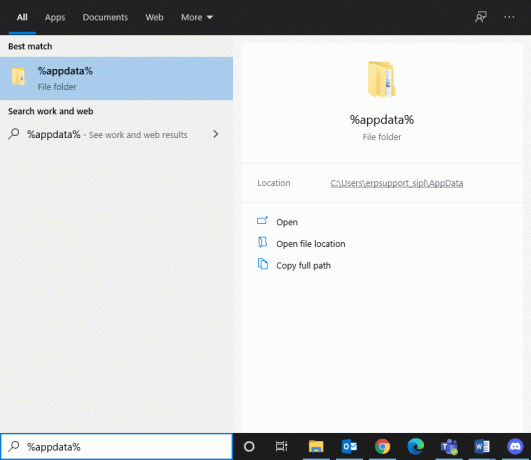
5. כעת, לחץ לחיצה ימנית על כרום תיקיה ו לִמְחוֹק זה.
6. באופן דומה, חפש %localappdata% לפתוח נתוני אפליקציה מקומיים תיקייה.
7. לחץ לחיצה ימנית על כרום תיקיה ובחר לִמְחוֹק, כפי שהודגש.
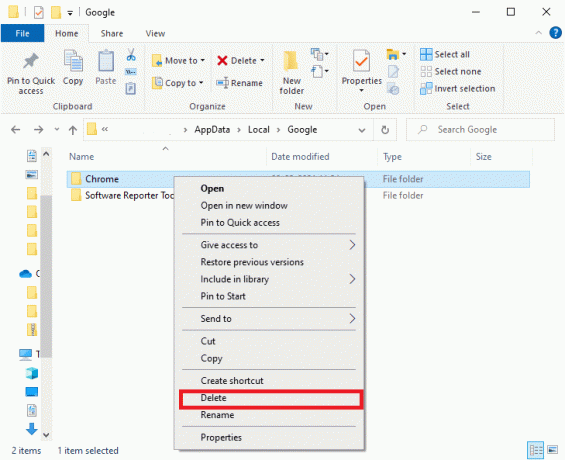
8. אפליקציית Chrome וקבצי המטמון נמחקו. הפעל מחדש את המחשב.
9. הורד הגרסה האחרונה של גוגל כרום ועקוב אחר ה הוראות על המסך להשלמת תהליך ההתקנה.
הפעל אתר ואשר שבעיית חסימת ההורדות של Chrome תוקנה.
מוּמלָץ
- כיצד לתקן את Chrome ממשיך להתרסק
- כיצד לעבור למסך מלא בגוגל כרום
- 9 דרכים לתקן סרטוני טוויטר שלא פועלים
- תקן USB ממשיך להתנתק ולהתחבר מחדש
אנו מקווים שהמדריך הזה היה מועיל תקן הורדה חסימת Chrome נושא. ספר לנו איזו שיטה עבדה עבורך. השאר את השאלות או ההצעות שלך בקטע ההערות למטה.



